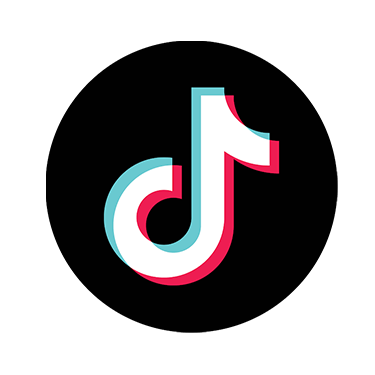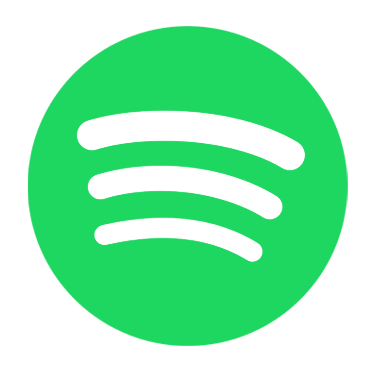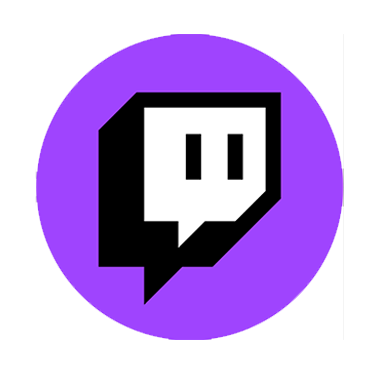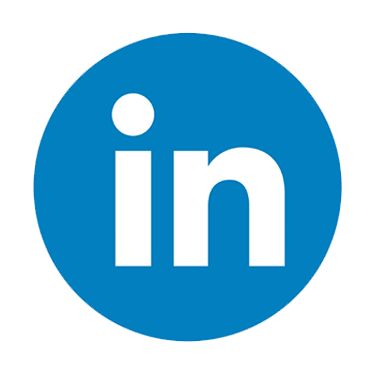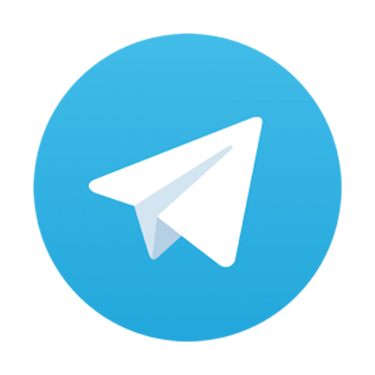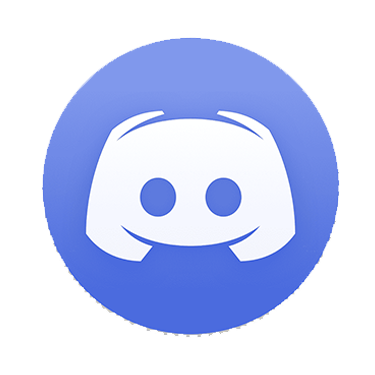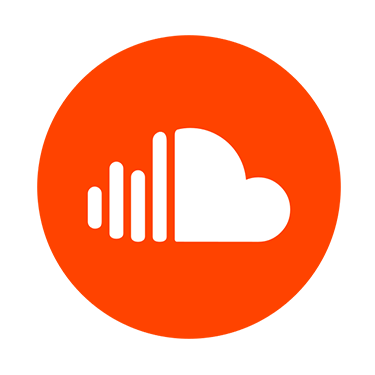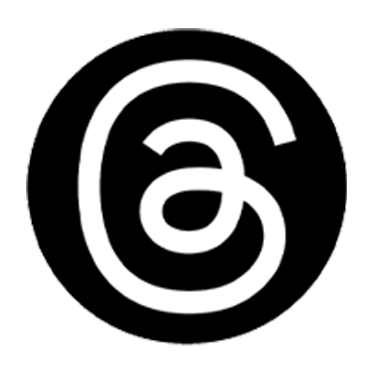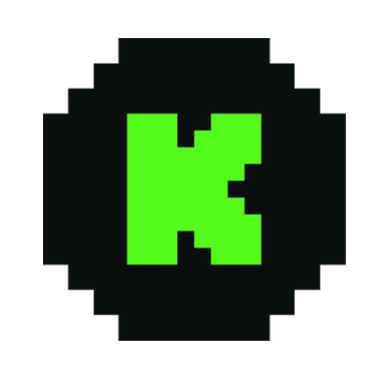Senza categoria
Come si realizza un film d’animazione 3D utilizzando l’intelligenza artificiale? Guida completa passo-passo
Un tempo la creazione di animazioni 3D era un compito complesso e lungo, che richiedeva software sofisticati, computer potenti e lunghe ore di rendering.
Tuttavia, grazie ai progressi dell’intelligenza artificiale (AI), oggi è possibile produrre un film d’animazione 3D completo in poche ore, utilizzando un computer standard.
Gli strumenti necessari per creare il nostro film di animazione 3D
Il tutorial presenta una serie di strumenti di intelligenza artificiale gratuiti e a pagamento, utili in diverse fasi della creazione di un film d’animazione 3D:
- Gravity.com per generare una trama
- MidJourney per la generazione di immagini da descrizioni di testo
- Runway ML per convertire le immagini in video
- Pensare alla diffusione per ottimizzare la qualità delle immagini e dei video
- ClipChamp per la modifica delle scene
- Laamu per il lip-sync
- 11 Laboratori per generare voci fuori campo
- Pixabay per la musica libera da diritti d’autore
- Vake per ottimizzare la qualità video finale
Fase 1: Creare le scene del film
Per creare le scene del vostro film, seguite questi tre passaggi:
- Trova una storia. Se avete già in mente una storia, potete passare alla fase successiva. In alternativa, è possibile utilizzare uno strumento di intelligenza artificiale per generare una narrazione. Gravity.com offre uno strumento chiamato “AI Film Script Writer” che può aiutarvi a creare una sceneggiatura in pochi clic.


- Fare clic sul seguente link per accedere a Gravity.com: Gravity.com
- Selezionare “AI Film Script Writer” dal menu a discesa.
- Compilate i campi per ottenere il vostro scenario




- Ottenere immagini per il film. Dato che gli strumenti di IA non possono ancora generare direttamente video, utilizzeremo MidJourney per creare le immagini di cui abbiamo bisogno per il nostro film. MidJourney è uno strumento a pagamento, ma esistono alternative gratuite come Playground AI e Stable Diffusion.


- Fare clic sul seguente link per accedere a MidJourney.com: MidJourney.com
- Accedere al proprio account o crearne uno nuovo
- Una volta effettuato l’accesso, si verrà reindirizzati alla dashboard
- Nel campo “immagina prompt”, inserire il seguente prompt:
/imagine prompt:
[Votre histoire]
- Fare clic su “Invio” per generare le immagini
- Convertire le immagini in video. Una volta ottenute le immagini, è necessario convertirle in video. Per farlo, utilizzeremo Runway ML, uno strumento online gratuito.
- Cliccare sul seguente link per accedere a Runway ML: Runway ML
- Creare un account o accedere all’account esistente
- Una volta collegati, fare clic su “Genera video” nel menu a sinistra.


- Selezionare “Interpolazione fotogrammi” dal menu a discesa.
- Fare clic su “Carica immagini” e selezionare le immagini da convertire.
- Fare clic su “Genera” per avviare la conversione
- Una volta completata la conversione, fare clic su “Download” per salvare il video sul computer.
Fase 2: ottimizzare la qualità video
Dopo la conversione delle immagini in video, si possono notare alcune imperfezioni e espressioni facciali poco convincenti. Per migliorare la qualità del video, utilizzeremo Think Diffusion. Questo strumento rimuove le anomalie e corregge le espressioni facciali.


- Cliccare sul seguente link per accedere a Think Diffusion: Think Diffusion
- Cliccate su “Prova gratis” e scegliete un piano di abbonamento.
- Una volta effettuato l’accesso, fare clic su “Extra” nel menu a sinistra.
- Selezionare “Elaborazione batch” e selezionare le immagini che si desidera ottimizzare
- Cliccare su “Genera” per avviare il processo di ottimizzazione.
- Una volta completata l’ottimizzazione, fare clic su “File ZIP” sotto “Immagini extra” per scaricare le immagini corrette.
Fase 3: montaggio delle scene del film
Una volta pronte tutte le scene, le assembleremo in un montaggio coerente. Per farlo, utilizzeremo ClipChamp, uno strumento di editing video online gratuito.


- Fare clic sul seguente link per accedere a ClipChamp: ClipChamp
- Creare un account o accedere al proprio account esistente
- Una volta collegati, fare clic su “Crea nuovo video” nel menu a sinistra.
- Selezionare tutte le scene che si desidera assemblare e trascinarle nella timeline.
- Se necessario, regolare l’ordine delle scene
- Fare clic su “Esporta” per esportare il video sul computer.
Fase 4: Aggiungere dialoghi e musica
Per aggiungere dialoghi e musica al vostro film, utilizzeremo i seguenti strumenti:
- Laamu: per la sincronizzazione labiale
- 11 Laboratori: per la generazione di voci fuori campo
- Pixabay: per la musica libera da diritti d’autore


- Per utilizzare Laamu, fare clic sul seguente link: Laamu
- Cliccare su “Start” e caricare il video
- Alla voce “Aggiungi nuovo audio”, incollare il dialogo corrispondente alla scena
-
Scegliete una voce e un’emozione, quindi fate clic su “Genera audio”.
-
Selezionare il file audio generato e fare clic su “Generate Lip Sync Video” per sincronizzare il dialogo con il video.


-
Per utilizzare 11 Labs, fare clic sul seguente link: 11 Labs
-
Iscriviti gratuitamente con il tuo account Google
-
Ascoltate le diverse voci disponibili e sceglietene una
-
Copiare il dialogo corrispondente alla scena da Gravity Right e incollarlo nel campo di testo.


-
Fare clic su “Genera audio” per generare la voce fuori campo.
-
Ascolta il rendering e scarica il file audio


-
Per utilizzare Pixabay, fare clic sul seguente link: Pixabay
-
Selezionate “Musica” dal menu a sinistra e cercate un titolo adatto al genere del vostro film.
-
Scaricare il file audio della musica scelta
Fase 5: Esportazione e ottimizzazione del filmato
Una volta soddisfatti del filmato, è possibile esportarlo e ottimizzarlo per la condivisione. Per farlo, utilizzeremo Vake, uno strumento gratuito per migliorare la qualità dei video.


- Cliccare sul seguente link per accedere a Vake: Vake
- Scaricare l’applicazione e installarla sul computer
- Avviare l’applicazione e attivare l’opzione “HD”.
- Importare il video nell’applicazione
- Fare clic su “Esporta” per esportare il video ottimizzato sul computer.
Conclusione
Grazie all’intelligenza artificiale, oggi è possibile creare un film d’animazione 3D completo in poche ore, utilizzando un normale computer. Seguendo i passaggi descritti in questo tutorial, potrete creare il vostro film d’animazione 3D in modo etico e responsabile.
Non esitate a provarlo voi stessi seguendo i link forniti. Se questa esercitazione vi è piaciuta, non dimenticate di mettere un “mi piace” al video e di iscrivervi al canale di UpSide Learners per ottenere altri contenuti simili.
Grazie per il vostro tempo e la vostra gentilezza. Statemi bene e a presto per altre avventure creative!
FAQ
Quanto tempo ci vuole per creare un cortometraggio?
Con gli strumenti giusti, è possibile creare un cortometraggio animato in 3D di 5-10 minuti in poche ore. Naturalmente, la durata varia a seconda della complessità della storia, del numero di scene e delle fasi di post-produzione. Nel complesso, però, l’esercitazione dimostra che ora è molto più rapido e accessibile produrre un’animazione con l’aiuto dell’IA.
Come si sincronizzano suono e immagine?
Per sincronizzare il dialogo parlato con i movimenti della bocca nel video, il tutorial consiglia di utilizzare lo strumento Laamu. Questo strumento online consente di caricare sia il video muto che il file audio del dialogo. Genera automaticamente i movimenti delle labbra in base al suono, per una perfetta sincronizzazione.
Gli strumenti di IA sono completamente gratuiti?
La maggior parte degli strumenti presentati offre versioni sia gratuite che a pagamento. Le versioni gratuite consentono in genere di creare piccoli progetti senza grandi limitazioni. Le versioni a pagamento offrono maggiori funzionalità, come la possibilità di elaborare file di dimensioni maggiori, l’assistenza clienti, ecc. È perfettamente possibile realizzare un cortometraggio utilizzando solo le funzioni gratuite.
Posso riutilizzare i contenuti generati dall’IA?
La maggior parte degli strumenti di IA specifica che il contenuto generato rimane di proprietà dell’utente. Tuttavia, è consigliabile verificare la politica di ogni strumento utilizzato, poiché alcuni mantengono determinati diritti sui dati prodotti. In ogni caso, il contenuto finale del film (montaggio, musica, dialoghi) appartiene al suo creatore, che può utilizzarlo come desidera.